Як увімкнути або вимкнути Служби визначення місцезнаходження на Mac
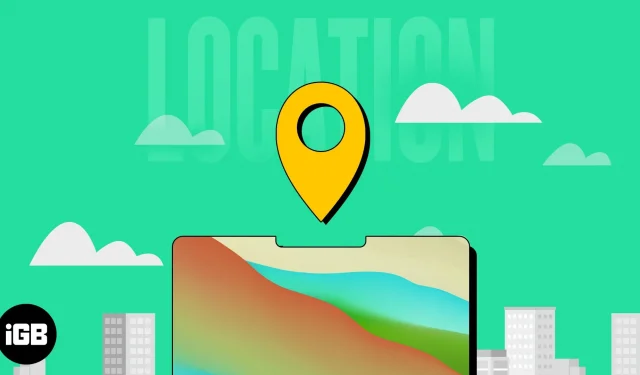
Незалежно від того, чи подорожуєте ви, досліджуєте нове місто чи просто намагаєтеся бути організованими, увімкнення служб визначення місцезнаходження на вашому Mac може бути корисним інструментом, який буде у вашому розпорядженні. Увімкнення цієї функції може значно покращити функціональність програм і спростити персоналізацію Mac. Отже, без зайвих слів, давайте дізнаємося, як увімкнути служби визначення місцезнаходження на вашому Mac.
Які переваги служб визначення місцезнаходження на Mac?
- Він може допомогти користувачам орієнтуватися в незнайомих місцях, надаючи їм інформацію про дорожній рух і погоду в реальному часі.
- У разі надзвичайної ситуації це може дозволити екстреним службам точніше визначити місцезнаходження користувача та швидше надати допомогу.
- Численні служби та програми використовують дані про місцезнаходження, щоб надавати рекомендації та вміст, адаптований до місцезнаходження та вподобань користувача.
- З метою безпеки його можна використовувати для відстеження місцезнаходження членів родини чи інших близьких родичів.
- Підприємства можуть орієнтувати клієнтів на певні пропозиції та рекламні акції на основі їх місцезнаходження та інтересів.
Як увімкнути або вимкнути служби визначення місцезнаходження на Mac
Залежно від встановленої версії macOS розташування функції може змінюватися. Отже, я перерахував процедури ввімкнення служб визначення місцезнаходження в macOS Monterey і Ventura.
У macOS Ventura та новіших версіях
- Натисніть логотип Apple () → виберіть Системні параметри.
- Перейдіть до «Конфіденційність і безпека»→ виберіть «Служби визначення місцезнаходження».
- Увімкніть служби визначення місцезнаходження.
Дізнайтеся, які програми використовують служби визначення місцезнаходження на Mac
У macOS Monterey або ранішій версії
- Перейдіть до логотипу Apple () → виберіть Системні параметри.
- Виберіть Безпека та конфіденційність.
- Перейдіть у розділ «Конфіденційність» → натисніть на іконку замка в нижньому лівому куті екрана. Надайте доступ до змін налаштувань, ввівши пароль або відбиток пальця.
- Поставте прапорець біля пункту Увімкнути служби визначення місцезнаходження.
Після того, як ви ввімкнули Служби визначення місцезнаходження на своєму Mac, ви також можете ввімкнути функцію Служб визначення місцезнаходження для певної програми, наприклад Safari, установивши відповідний прапорець біля неї.
FAQ
Активація служб визначення місцезнаходження може трохи зменшити час роботи батареї вашого MacBook, оскільки він використовує GPS та інші датчики для визначення вашого місцезнаходження. Однак ви можете ознайомитися з нашою статтею, якщо хочете подовжити термін служби батареї свого Mac.
Точність служб визначення місцезнаходження на комп’ютері Mac може відрізнятися залежно від ряду факторів, таких як потужність сигналу GPS вашого комп’ютера Mac, ваше місцезнаходження та конкретна програма, яку ви використовуєте. Однак загалом Служби визначення місцезнаходження на Mac у більшості випадків можуть надати точні дані про місцезнаходження.
Доки ви будете проявляти обережність і застосувати необхідні заходи безпеки, увімкнення служб визначення місцезнаходження на Mac загалом безпечне. Крім того, вам слід увімкнути служби визначення місцезнаходження лише для програм, яким ви довіряєте та які мають законну потребу в інформації про ваше місцезнаходження.
Це все!
Служби локації на Mac дозволяють різним програмам на вашому пристрої використовувати ваше поточне місцезнаходження для надання персоналізованого вмісту, маршрутів та інших служб на основі місцезнаходження. Крім того, це може допомогти підвищити точність результатів пошуку та надати цінну інформацію про місцезнаходження. Отже, що ви думаєте про функцію Location Services для Mac? Прокоментуйте нижче.



Залишити відповідь